Flutter 最近发布了 Flutter V2.5.1,其性能得到了很大提升,支持 Web、macOS、Android 和 iOS。 这就是为什么今天我们使用在 Web、macOS 应用、Android 和 iOS 应用上运行的 flutter 创建响应式博客主题。 此外,我们创建了一个具有自定义悬停动画的动画网络菜单。 最后,您将学习如何使用 Flutter 制作响应式应用程序。
预览地址:http://47.117.1.68:251/#/
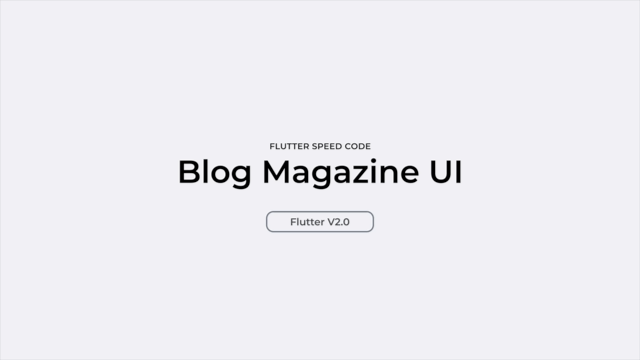

项目地址
github
https://github.com/ITmxs/flutter_bloc_super
gitee
https://gitee.com/itmxs/flutter_bloc_super
主分支默认空安全
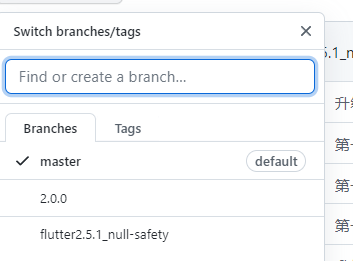
pub global activate fvm 打印已安装的 fvm 列表fvm list,
通过运行fvm use 2.5.1(在我的例子中是 12.5.1,它可能会根据您所需的版本而有所不同)命令选择要使用的 Flutter SDK 版本,如果尚未安装,它将下载 SDK; 现在,您可以通过运行来检查项目中是否正在运行 flutter flutter; 此外,您还可以通过再次调用来检查 Flutter SDK 版本是否设置fvm list。
勾号表示该版本正在您的项目中运行。fvm use 2.5.1–force
如果你的是旧项目添加 fvm对于就项目我们如果想切到 fvm 的 flutter 环境,这个步骤还是非常简单的。 在项目根路径下执行: $ fvm use 2.5.1–force
完成上面的命令,会有个 .fvm 文件夹生成,然后配置 IDE,方法同上。 可以愉快的玩耍 flutter 了。
博客项目迁移空安全教程 1. 创建分支命名为flutter2.5.1_null-safety,并切换到新分支。
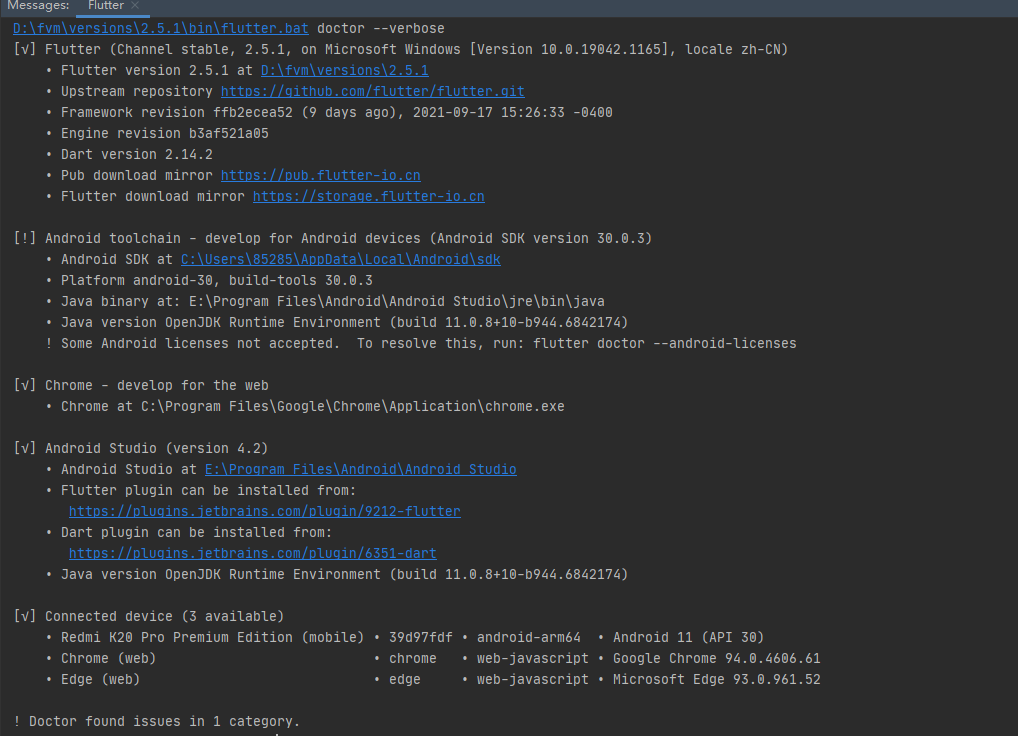
dart版本,是否为2.12或更高

通过以下命令检查你的 package 的迁移状态
dart pub outdated --mode=null-safety
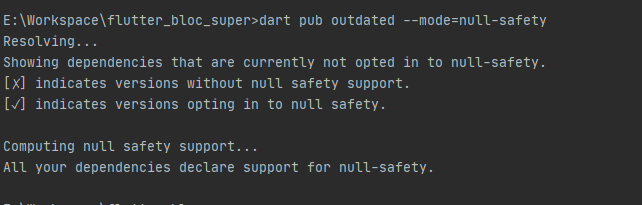
上面的输出说明了所有依赖的 package 都有可使用的已支持空安全的预发布版本。
5.升级依赖在迁移你的 package 的代码之前,请将它的依赖项升级至空安全版本。
-
运行
dart pub upgrade --null-safety将依赖升级至支持空安全的最新版本。 注意: 该命令会更改你的pubspec.yaml文件。 -
运行
dart pub upgrade。
你的代码里大部分需要更改的代码,都是可以轻易推导的。例如,如果一个变量可以为空,它的类型需要 ? 后缀。一个不可以为空的命名参数,需要使用 required 标记。
针对迁移,你有两个选项可以选择:
- 使用迁移工具,它可以帮你处理大多数可推导的变更。
- 自己动手,丰衣足食。
迁移工具会带上一个非空安全的 package ,将它转换至空安全。你可以先在代码中添加 提示标记
开始转换前,请做好如下的准备:
- 使用最新的 Dart SDK 稳定版本。
- 运行
dart pub outdated --mode=null-safety以确保所有依赖为最新且空安全。
在包含 pubspec.yaml 的目录下,执行 dart migrate 命令,启动迁移工具。
如果你的 package 可以进行迁移,工具会输出类似以下的内容:
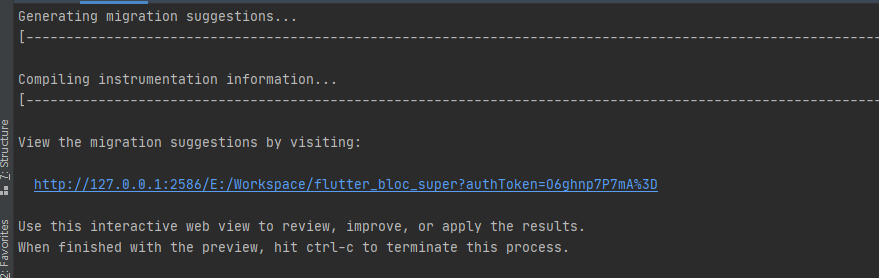
使用 Chrome 浏览器访问 URL,你可以看到一个交互式的界面,引导你进行迁移:
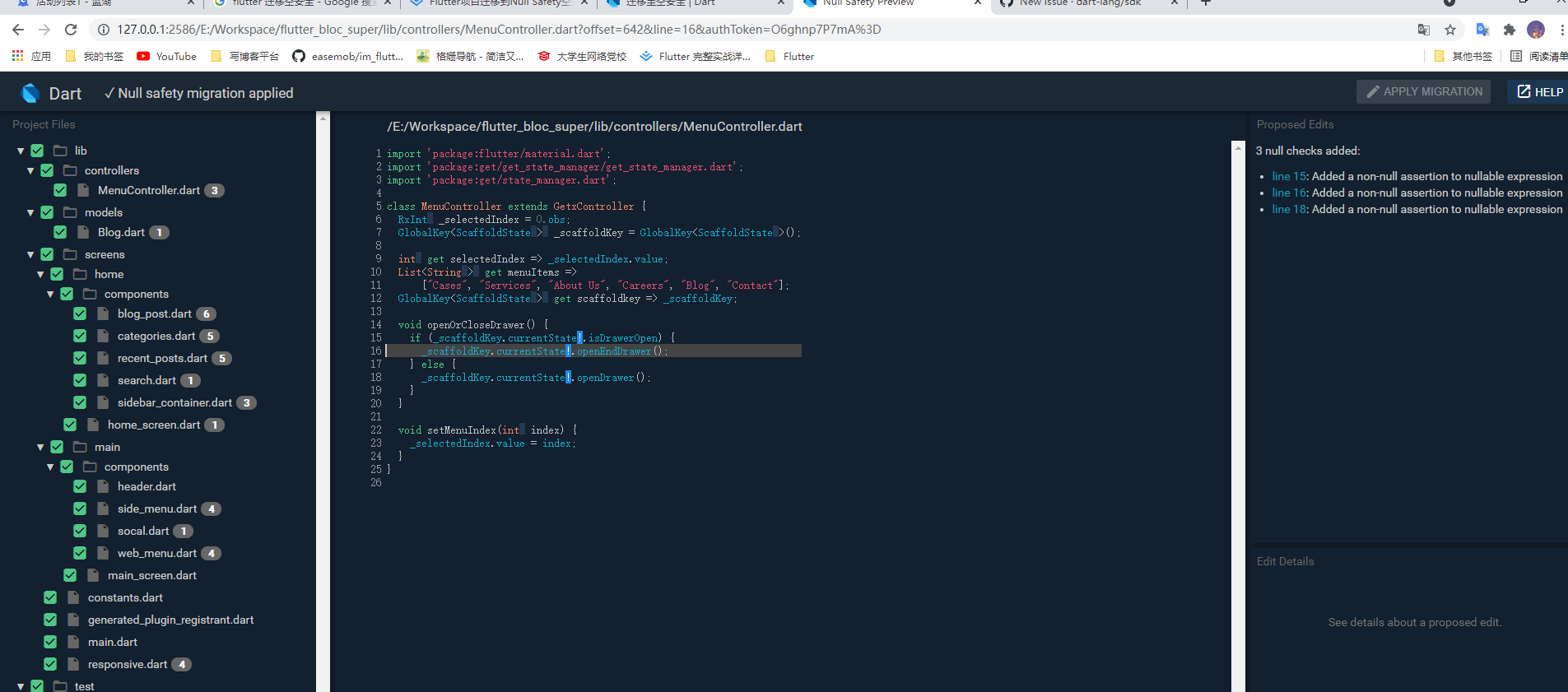
若要了解每个变化(或者未变化)的原因,点击 Proposed Edits 窗口中的行数,原因会出现在 Edit Details 窗口中。
点击 line 3 链接,你可以看到迁移工具添加 ! 的原因。而因为你知道 zero 不会为空,所以你可以改进迁移结果。
当分析结果推导了错误的可空性时,你可以添加临时的提示标记来改变建议的编辑:
-
在迁移工具的 Edit Details 窗格中,你可以通过 Add
/\*?\*/hint 和 Add/\*!\*/hint 按钮来添加提示标记。按下这些按钮,相应的标记会立刻添加到代码中,并且 无法撤销。如果你想删除标记,可以和平常一样使用代码编辑器删除它。
-
就算迁移工具正在运行,你也可以使用编辑器添加提示标记。由于你的代码还未迁移到空安全,所以无法使用空安全的新特性。但是你可以进行与空安全无关的改动,例如重构。
当你完成编辑后,点击 Rerun from sources 进行更改。
尽管我们希望你能一次性完成迁移工作,但对于大体量的应用或 package 而言并不是简单的事。如果你想只迁移部分文件,请将暂时不迁移的文件前方的绿色勾选框取消勾选。
6.2手动迁移如果你不想使用迁移工具,你也可以手动进行迁移。
我们推荐你 优先迁移最下层的库 —— 指的是没有导入其他 package 的库。接着迁移直接依赖了下层库的依赖库。最后再迁移依赖项最多的库。
举个例子,假设你的 lib/src/util.dart 导入了其他(空安全)的 package 和核心库,但它没有包含任何 import '' 的引用。那么你应当优先考虑迁移 util.dart,然后迁移依赖了 util.dart 的文件。如果有一些循环引用的库(例如 A 引用了 B,B 引用了 C,C 引用了 A),建议同时对它们进行迁移。
手动对 package 进行迁移时,请参考以下步骤:
-
编辑 package 的
pubspec.yaml文件,将最低 SDK 版本设置到至少为2.12.0:environment: sdk: '>=2.12.0关注打赏
最近更新
- 深拷贝和浅拷贝的区别(重点)
- 【Vue】走进Vue框架世界
- 【云服务器】项目部署—搭建网站—vue电商后台管理系统
- 【React介绍】 一文带你深入React
- 【React】React组件实例的三大属性之state,props,refs(你学废了吗)
- 【脚手架VueCLI】从零开始,创建一个VUE项目
- 【React】深入理解React组件生命周期----图文详解(含代码)
- 【React】DOM的Diffing算法是什么?以及DOM中key的作用----经典面试题
- 【React】1_使用React脚手架创建项目步骤--------详解(含项目结构说明)
- 【React】2_如何使用react脚手架写一个简单的页面?



